Döntetlen a csipke Photoshop
Ebben a leírásban megmutatom, hogyan kell felhívni string (kérésére a fórum résztvevői a ravaszt)

Ez sokkal kényelmesebb a rajz alapján, vagy használja a fotó ceruzarajz csomót, hogy ne vesszenek el a góc.
Ehhez a gyakorlathoz Azt javaslom ezt a képet. Kicsi, de egyszerű csomót.

Csökkentheti a fedettség a réteg - ez sokkal kényelmesebb dolgozni.
Elkezdjük. Pen (PenTool) lesz a fő eszköze.
Kezdés rajz vezeték szakaszok a Pen (toll).
Minden szegmens átalakítani, hogy a löket - a gomb stroke kefe kontúr (Strokepathwithbrush) a kontúr panel (Paths).
Mindegyik részt rpomeschaem egy külön rétegen. Megvan hat réteget.
Beállítása az ecset (BrushTool): színes # da0d08. (méret) -7 px. merevség (keménység) - 100% opacitás (Opaticy) -100%.
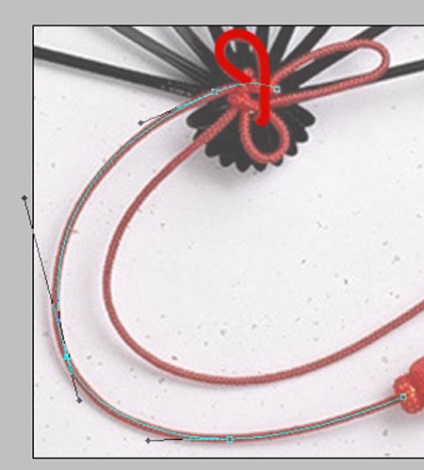




Minden rész a góc, külön rétegeket használja:
Gyengíthetik egymás hatását.
Szerkesztése (Edit) - A gyengülő Texturizer (FadeTexturizer) -70%. Ez a lépés azonnal el kell végezni alkalmazása után a szűrőt.
Itt van, mi történt.
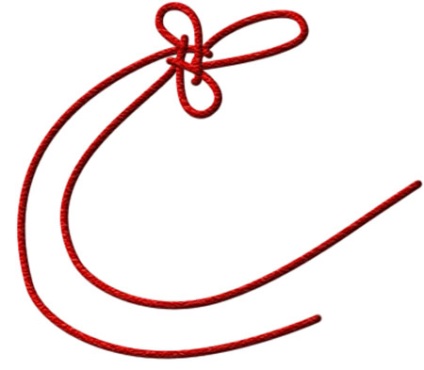
Akkor meg kell, hogy fedezze az ágyunkban egy csomót, és egy közeli pillantást az eredeti - mint szakaszok rendezett téma. Egyes helyeken a menet megy le, amit úgy tűnik, hogy a tetején. És törlése felesleges részeinek felhasználásával radír eszközök (EraserTool).
árnyék hatás fog váltani menetéi, és hogy meg kell adni hangerőt.
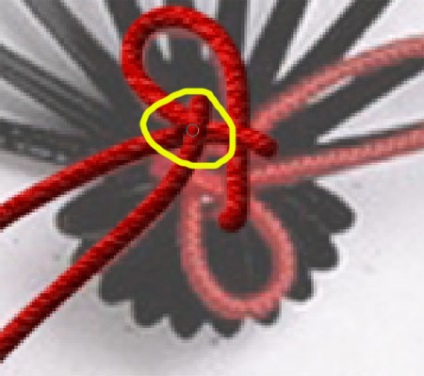
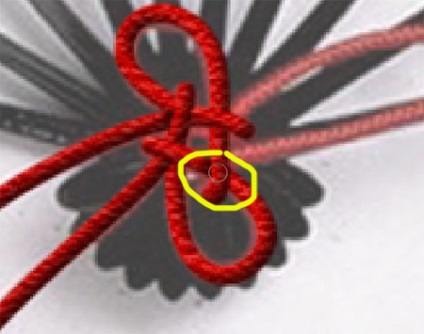
Ez csomót kész!

Most felhívni a kezét! Tehát, hogy a vonat ... ... hirtelen jön. )
Ellipszis eszközzel (ElipseTool), a gomb megnyomása réteg képződik (Shapelayers) a műszerfalon tulajdonságait, és felhívni a piros ovális alakú. Ez lesz az alapja a kefét.
Bit alakjának változtatása a Transform eszköz (Edit (Szerkesztés) - átalakítása (Tramsform) - ...).
Ezután válassza ki a toll eszközt (PenTool) és ecsetek menet. Mentsd kontúrok, mégis hasznos lesz számunkra.
Kattintson duplán a működtető áramkör (panel kontúrok (Paths), és mentésre olyan névvel.
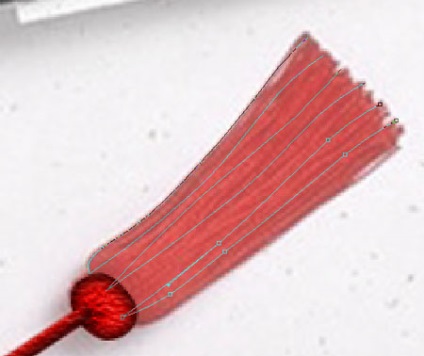
Beállítása az ecset (BrushTool): color: # da0d08 -Red és # 6d0907 - sötétvörös, a mérete (Size) - 5 px. merevség (keménység) - 100% opacitás (Opaticy) -100%.
A kapott kontúrok átalakítani a szélütés - a gomb stroke ecset körvonala (Strokepathwithbrush) a kontúr panel (Paths). Most már piros és bordó cérna.
Ha azt szeretnénk, több szálat - szükség van, hogy csökkentse az átmérője a kefét.
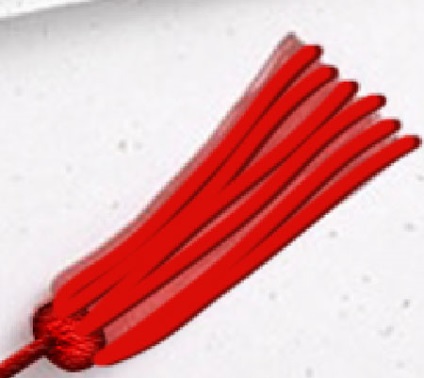
Ismétli a réteg, töltse ki a teljes területet az ecset.
Szükséges annak biztosítása, hogy a menetek között nem hagyott üres teret. Ha bármely - festeni!
Egyesítése rétegek ecsettel szálak (Layer-MergeLayers).

Adjunk hozzá egy vékony szálait, a realizmus.
Így az aktív kontúr ecset szálak (amit eddig tartott), és egy új réteget hozzáadni a stroke - a gomb (Strokepathwithbrush) a kontúr panel (Paths).
Beállítása az ecset (BrushTool): színes # fd0802. (méret) - 1 px. merevség (keménység) -100%, az opacitás (Opaticy) -100%.
Másolás rétegek száma kívánt.


Lehet, hogy egy kicsit „razmahrit” Én ecsettel a vége, vagy adjunk hozzá egy külön téma. Minden tetszése! Duplicate a réteg ecsettel, és húzza egy példányt a második húr.
Kiderült mi csodálatos csipke és bojt.

És ez egy másik szöveg, de érméket. Hogyan kell felhívni a érme található ebben a leckében a honlapon. Itt vontam az érméket.
Az összes beállítás lehet módosítani a saját belátása és akarat!
Sok szerencsét a kreatív törekvéseit!
Add-ons:
23391
előfizetők:
70 000 +
Felhasználói élmény:
329165
A többi projekt:
bejegyzés
Regisztráció postán